Возникли проблемы с настройкой модуля?! Напишите нам на почту support@uni-on.ru и мы бесплатно поможем его настроить.
Инструкция по настройке
интеграционного модуля "Бизнес.Ру. Конфигуратор уведомлений с возможностью отправки сообщений в Telegram"
Ознакомиться с
возможностями интеграции
Шаг 1. Настройка интеграции с Бизнес.Ру
Для добавления интеграции нажмите на кнопку "Добавить интеграцию" на странице
https://uni-on.ru/integrations_telegram_businessru_setup.
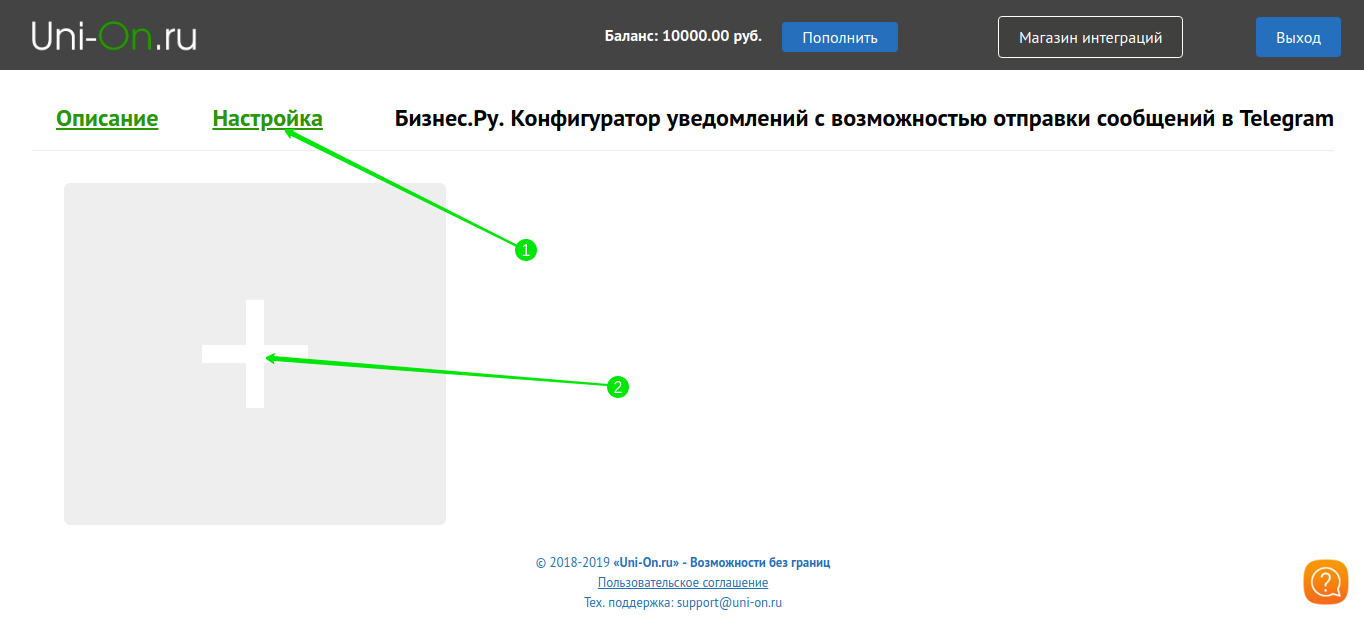
https://uni-on.ru/integrations_telegram_businessru_setup.
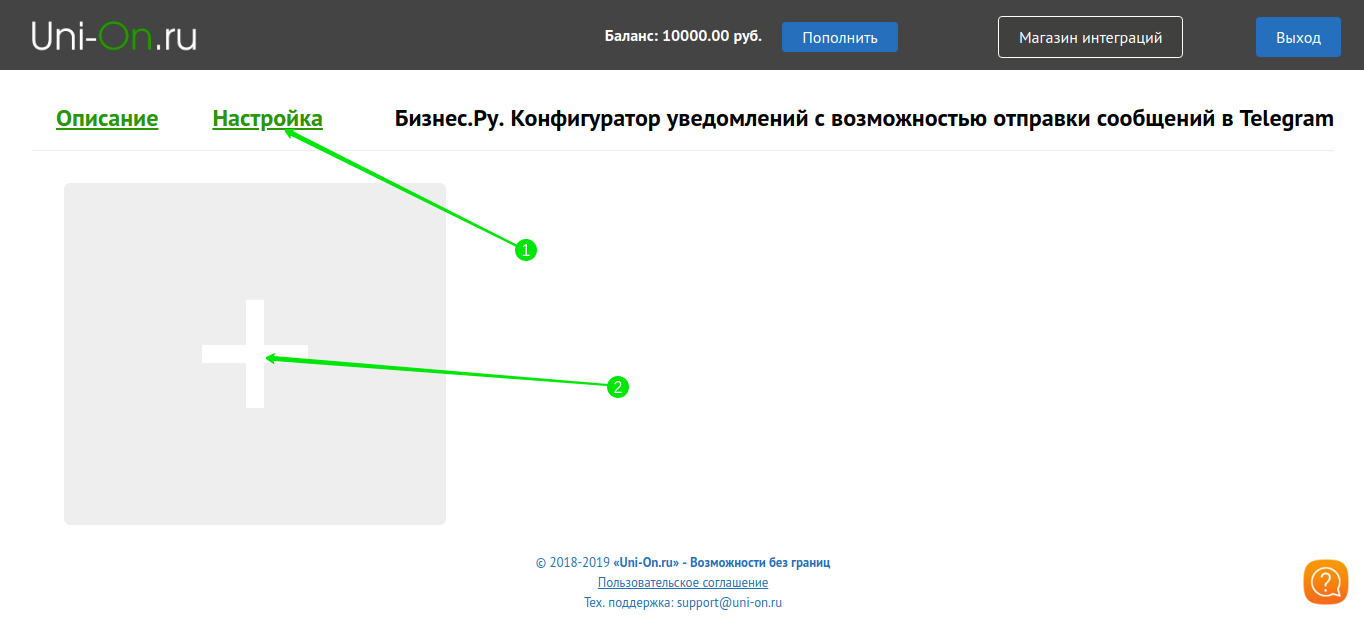
В поле "Наименование интеграции" необходимо ввести название интеграции для удобной ее
идентификации.
В поле "Аккаунт Бизнес.Ру" вводится название аккаунта, который можно найти в URL сервиса Бизнес.Ру.
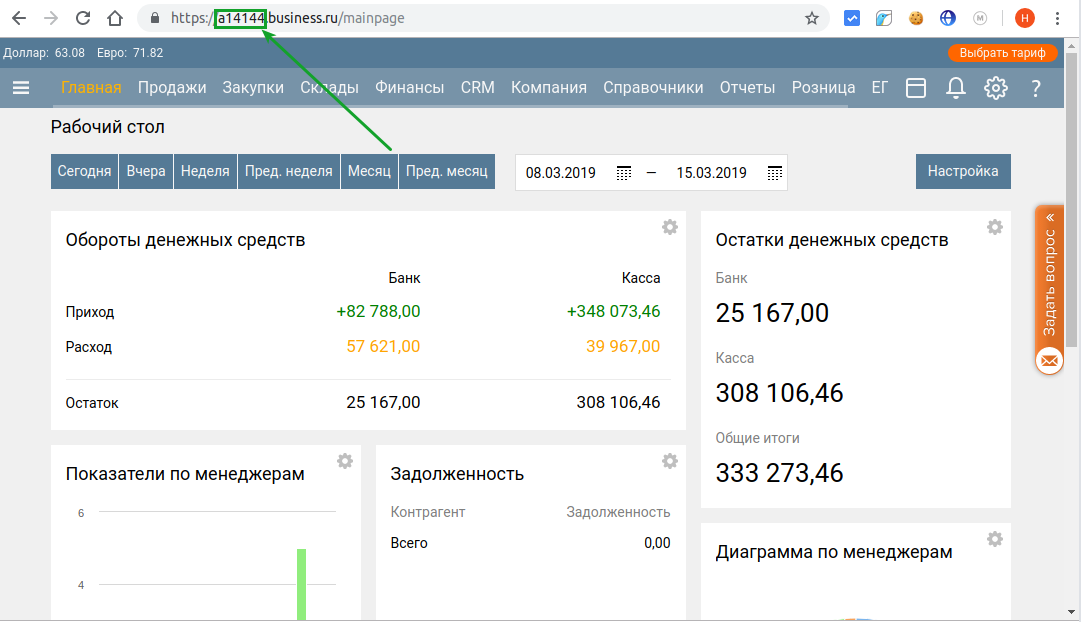
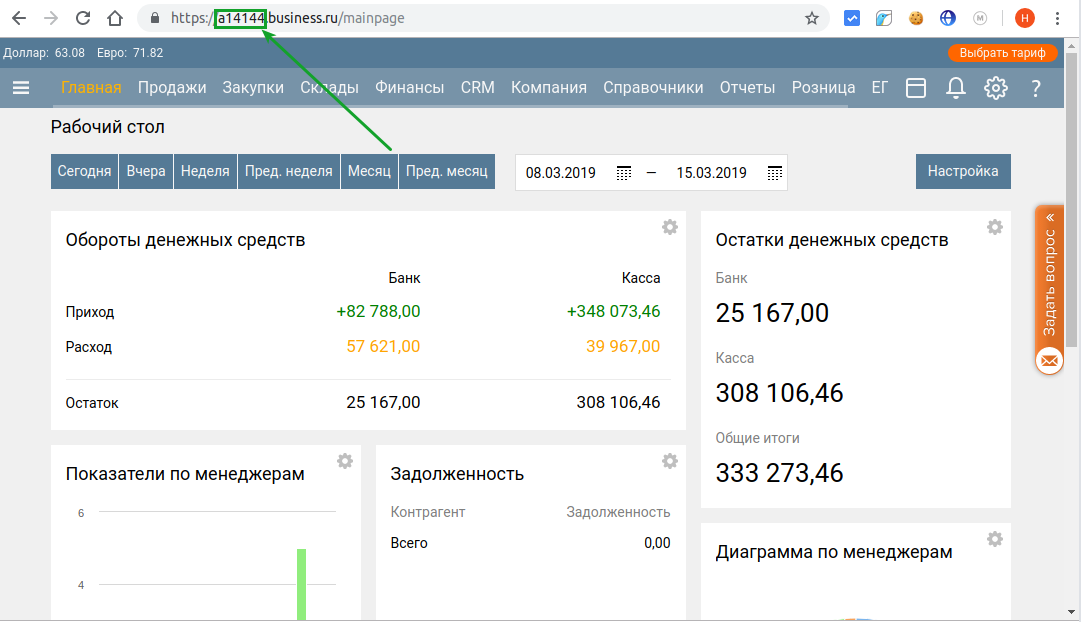
Поля "ID интеграции" и "Секретный ключ Бизнес.Ру" заполняются значениями из формы виджета "Конфигуратор
уведомлений" или "Уведомления в Telegram".
Для этого необходимо зайти в Бизнес.Ру в Маркетплейс - Кликнуть по виджету "Конфигуратор уведомлений"
или "Уведомления в Telegram" - нажать на кнопку "Подключить". В верхней части формы Вы увидете "Id
интеграции" и "Секретный ключ".
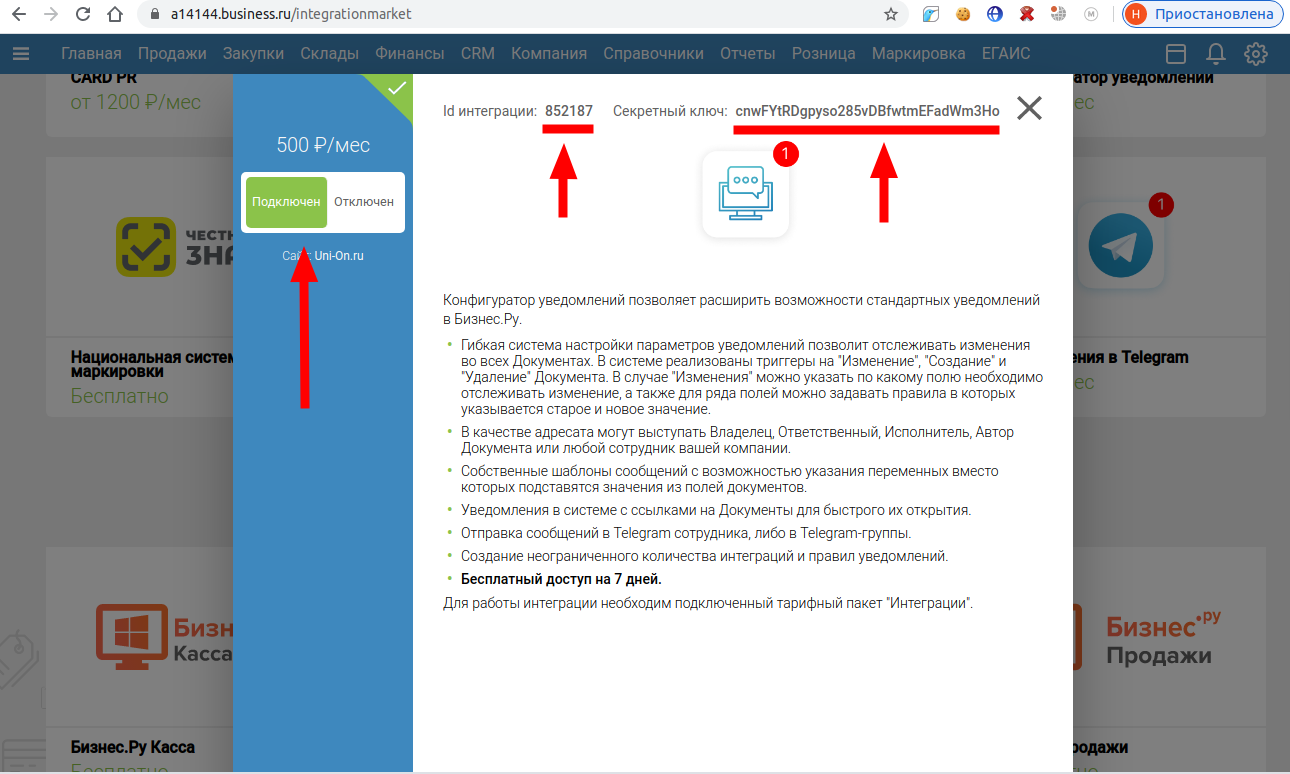
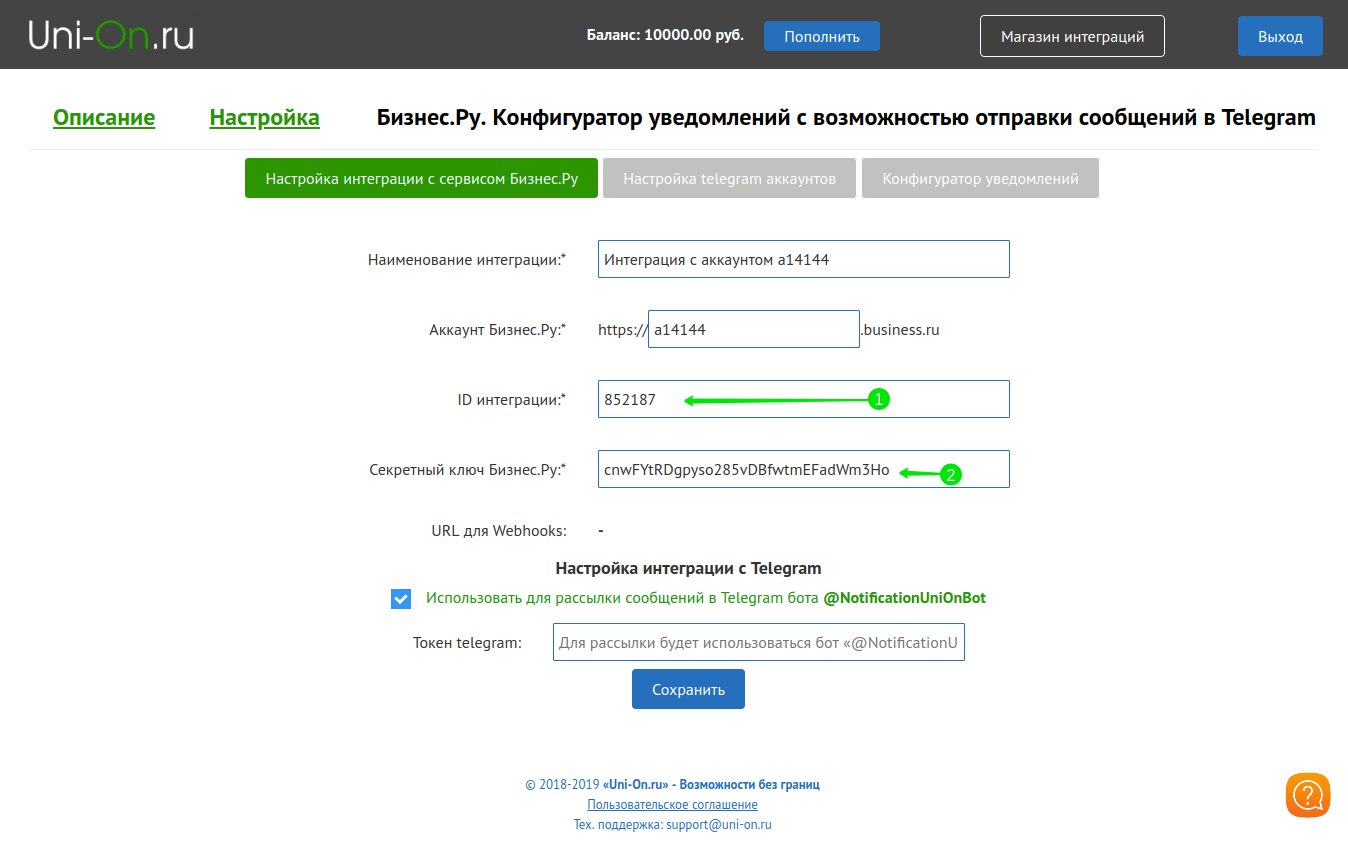
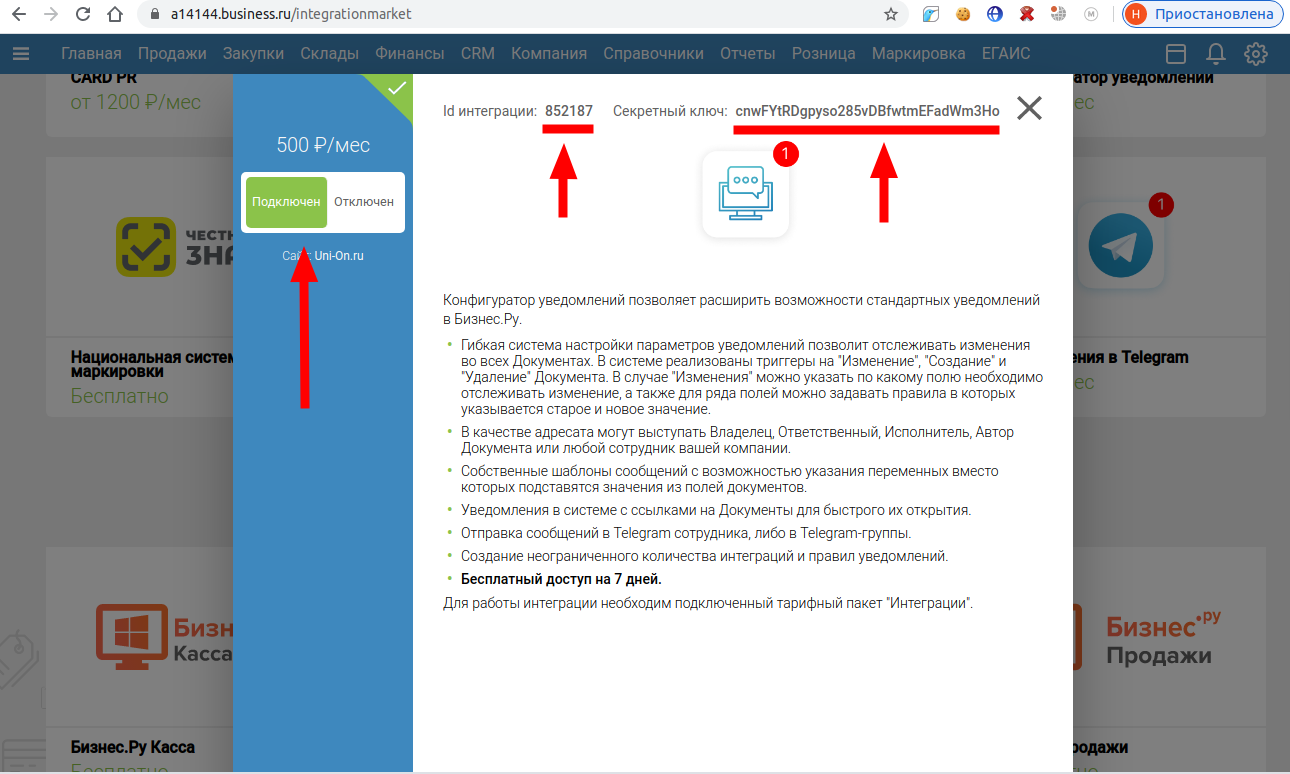
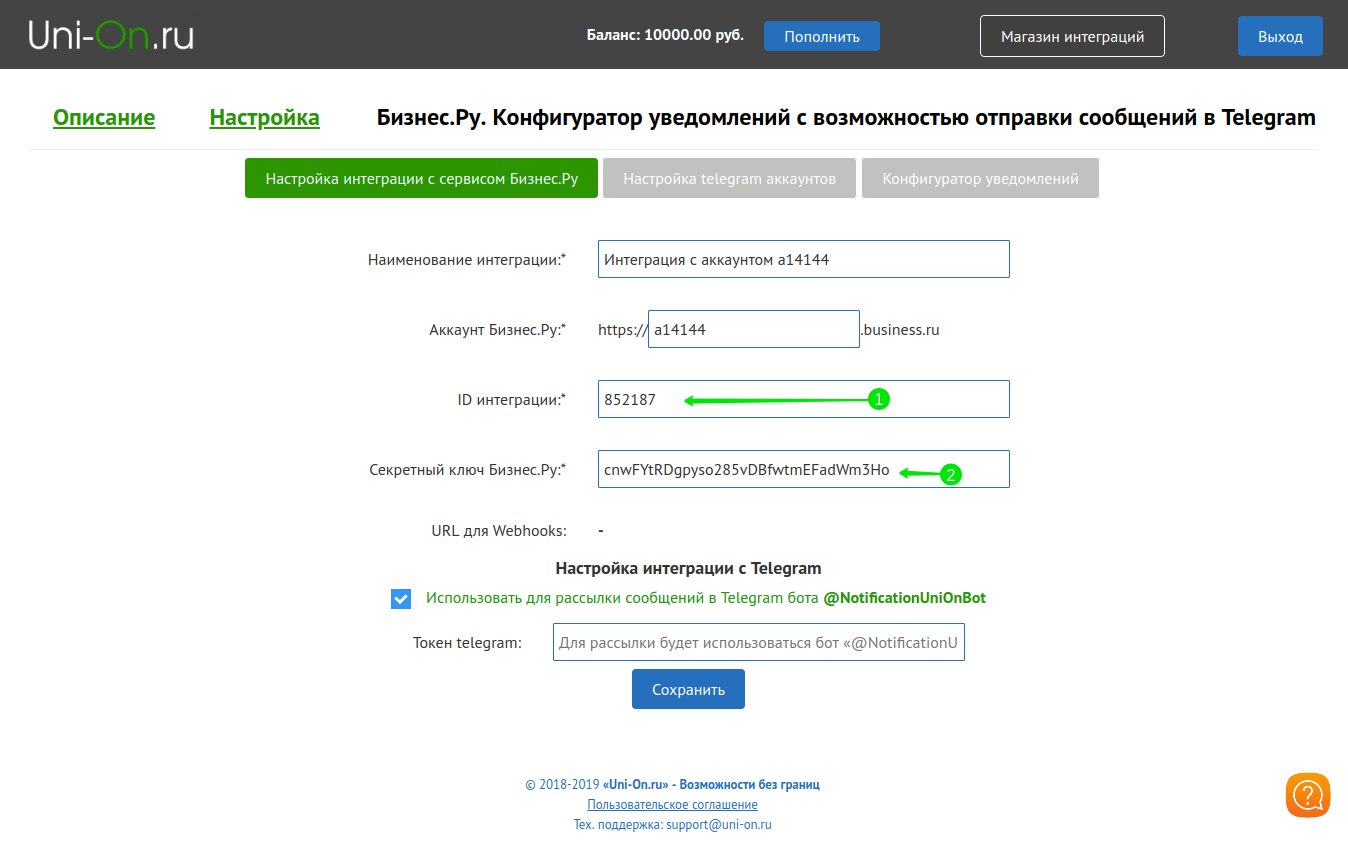
Шаг 2. Настройка Telegram
Отправка сообщений осуществляется от имени Telegram-бота. Для его настройки и использования можете
выбрать 1 из 2-х сценариев.
Сценарий 1. Получение уведомлений от telegram-бота Uni-On.Ru
Для использования telegram-бота, предоставленного Uni-On.Ru, достаточно отметить галочкой опцию "Использовать для рассылки сообщений в Telegram бота @notificationUniOnBot".
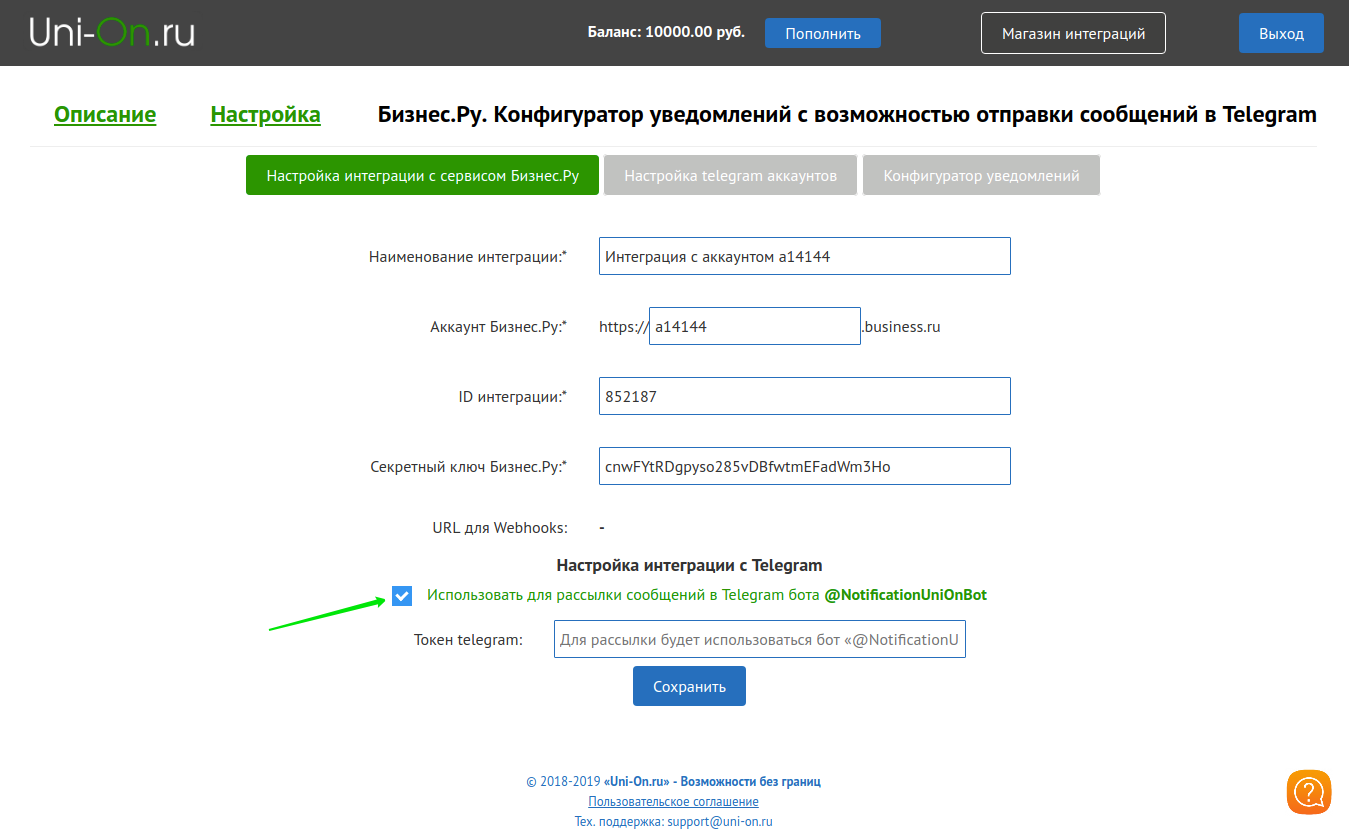
Для использования telegram-бота, предоставленного Uni-On.Ru, достаточно отметить галочкой опцию "Использовать для рассылки сообщений в Telegram бота @notificationUniOnBot".
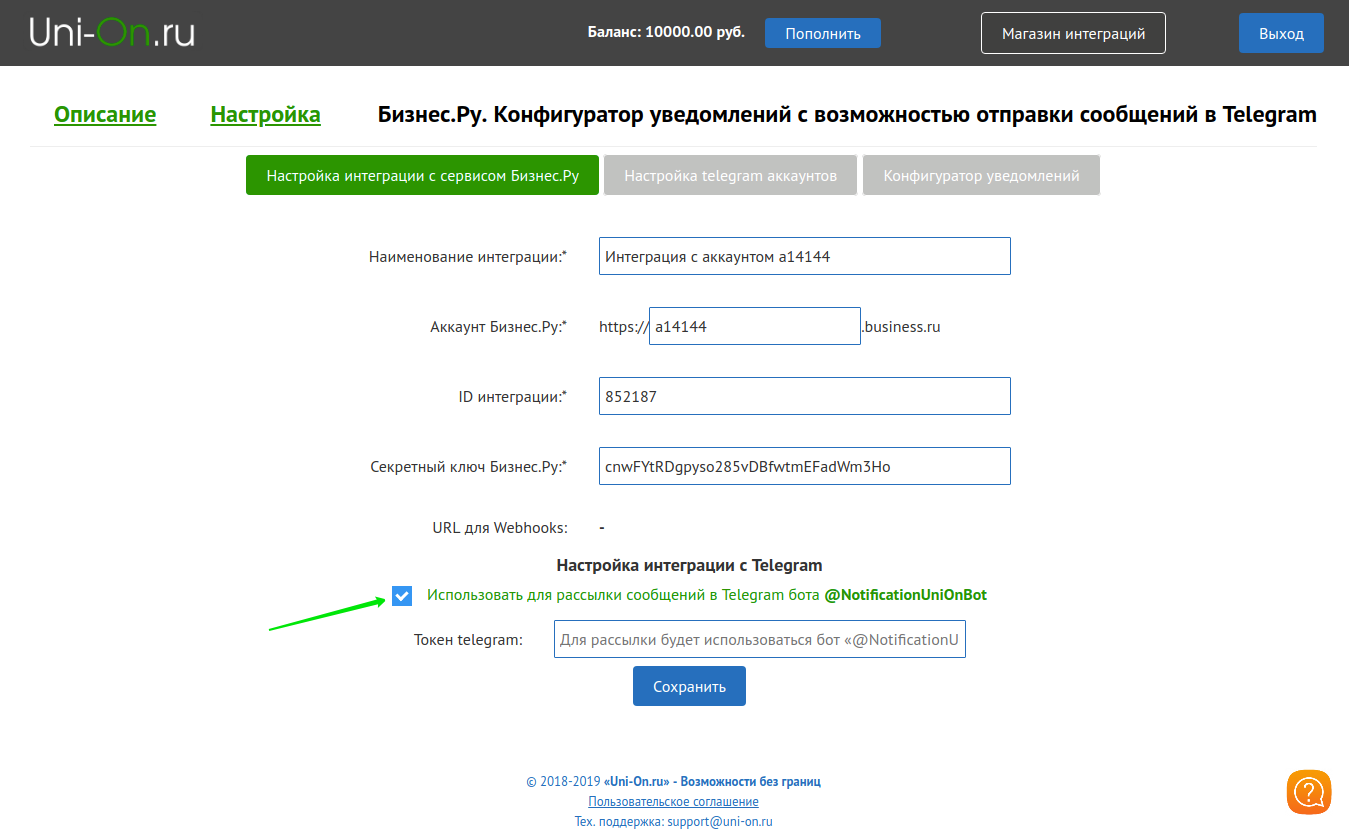
Сценарий 2. Для получения уведомлений используется свой собственный telegram-бот
Для отправки уведомлений от имени своего собственного Бота необходимо в поле "Токен telegram" ввести секретный ключ Вашего Бота.
Как создать бота?
Необходимо отправить сообщение "/newbot" боту @BotFather.
Далее введите имя Бота и username Бота.
Если все сделали корректно, то на экране должен появиться секретный ключ от telegram-бота, который нужно ввести в поле "Токен telegram".
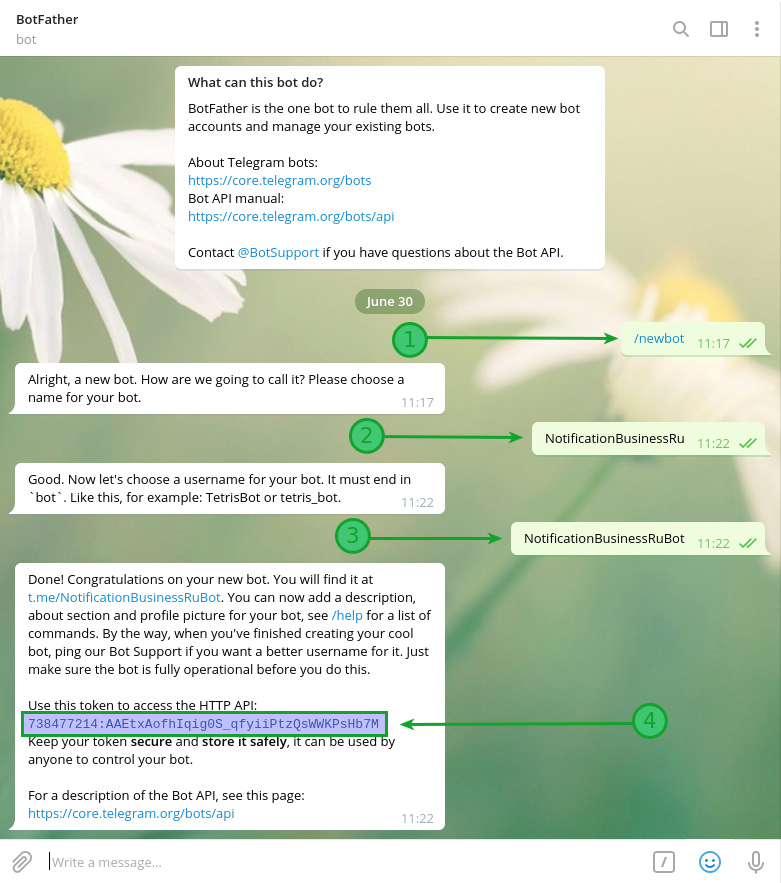
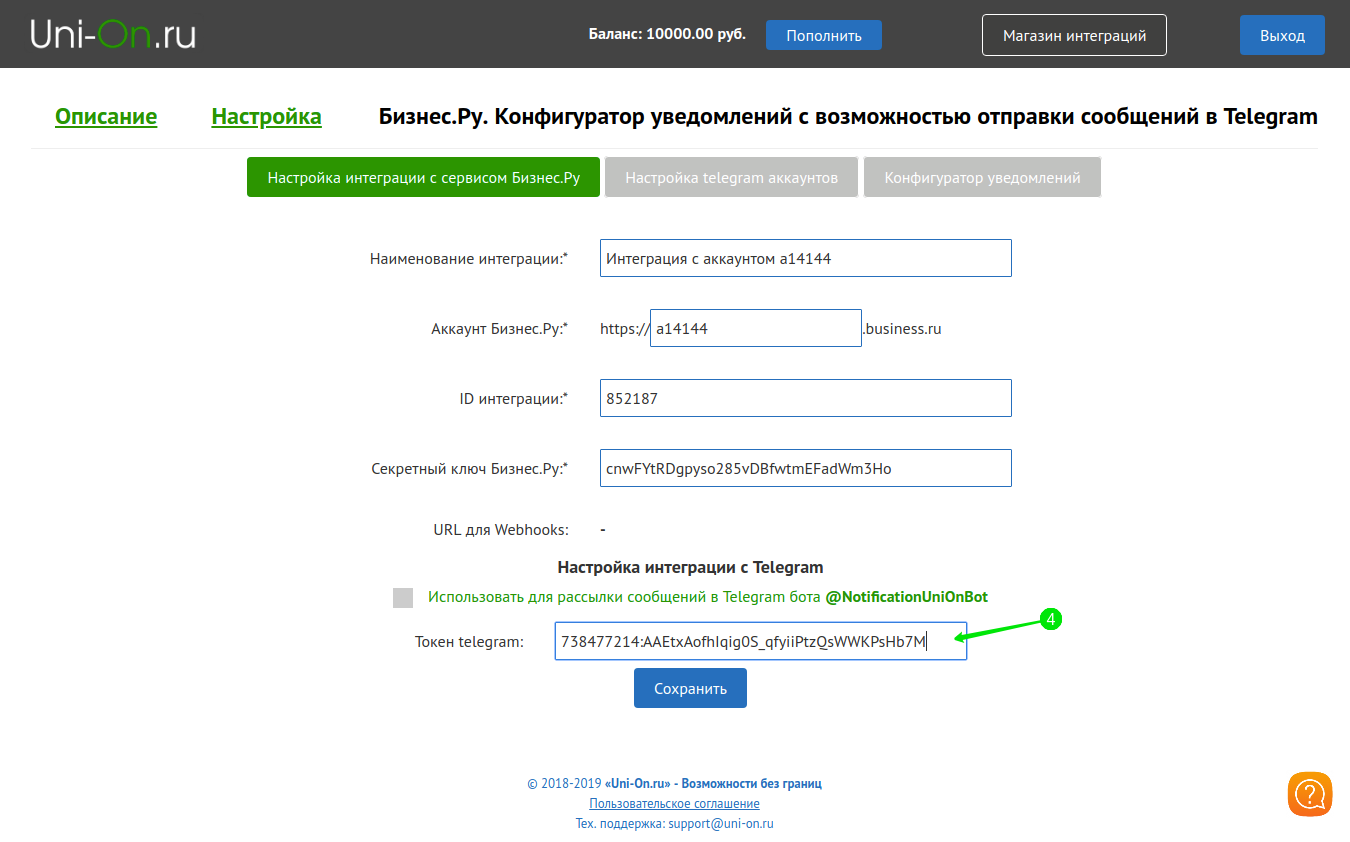
Шаг 3. Настройка электронной почты
В случае, если необходимо отправлять уведомления на адрес электронной почты сотрудников, то нужно
заполнить реквизиты эл. почты, от имени которой будет осуществляться рассылка уведомлений.
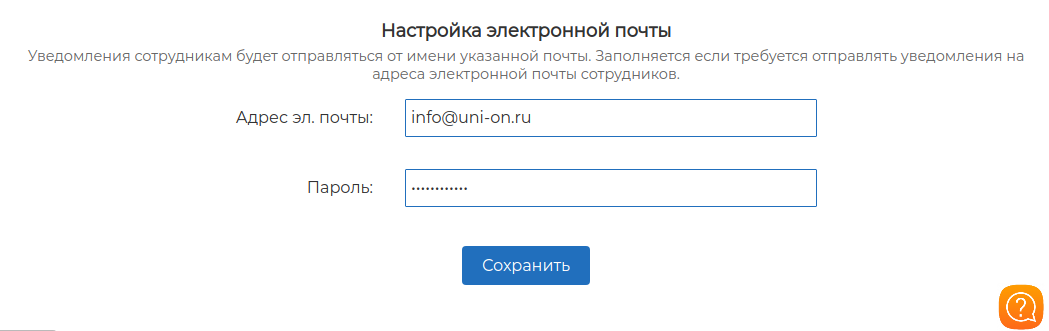
После завершения ввода информации нажите на кнопку "Сохранить". Если реквизиты для интеграции введены корректно, то автоматически осуществится переход на страницу "Настройка telegram аккаунтов".
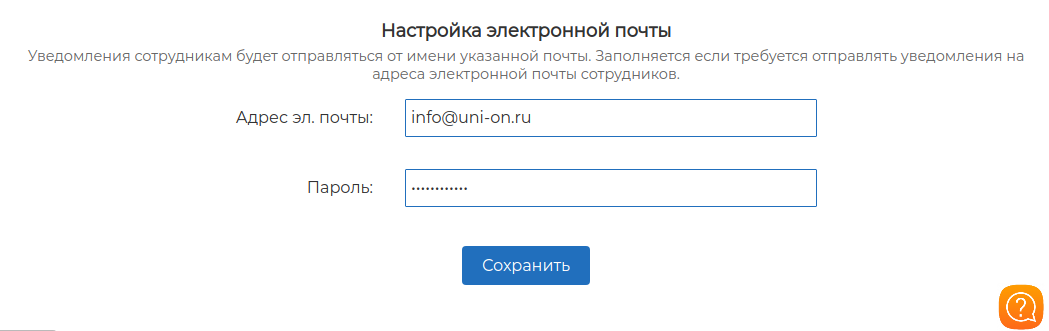
После завершения ввода информации нажите на кнопку "Сохранить". Если реквизиты для интеграции введены корректно, то автоматически осуществится переход на страницу "Настройка telegram аккаунтов".
Шаг 4. Настройка telegram аккаунтов
Если нет необходимости получать сообщения в telegram, то этот Шаг можно пропустить.
На этом Шаге необходимо для каждого сотрудника указать UserName от Telegram.
Также есть возможность в качестве адресата создать telegram-группу.
Для этого необходимо в соответсвующее поле указать Наименование группы (используется исключительно для
идентификации в системе Uni-On.Ru) и название группы в telegram, после чего нажать на кнопку "Добавить".
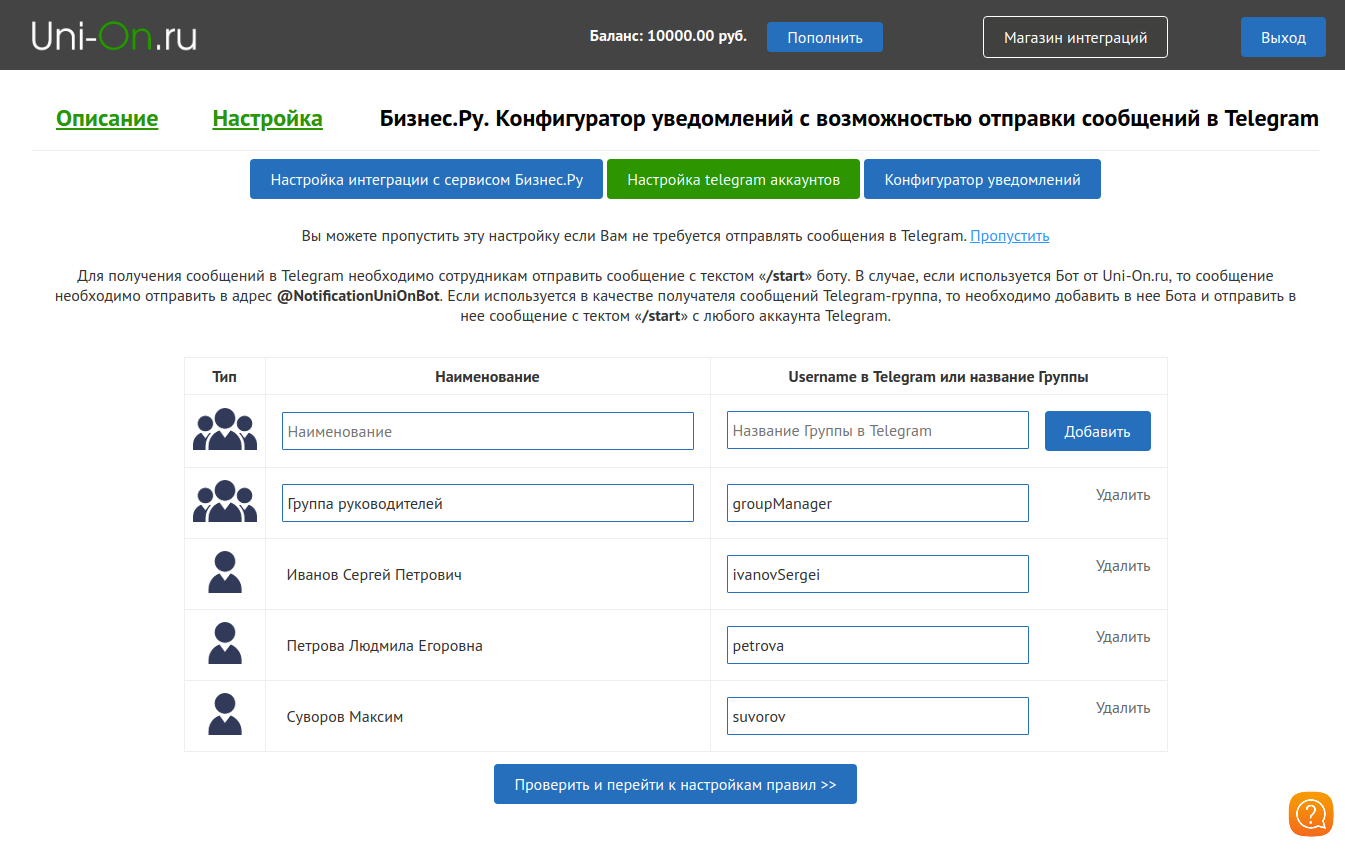
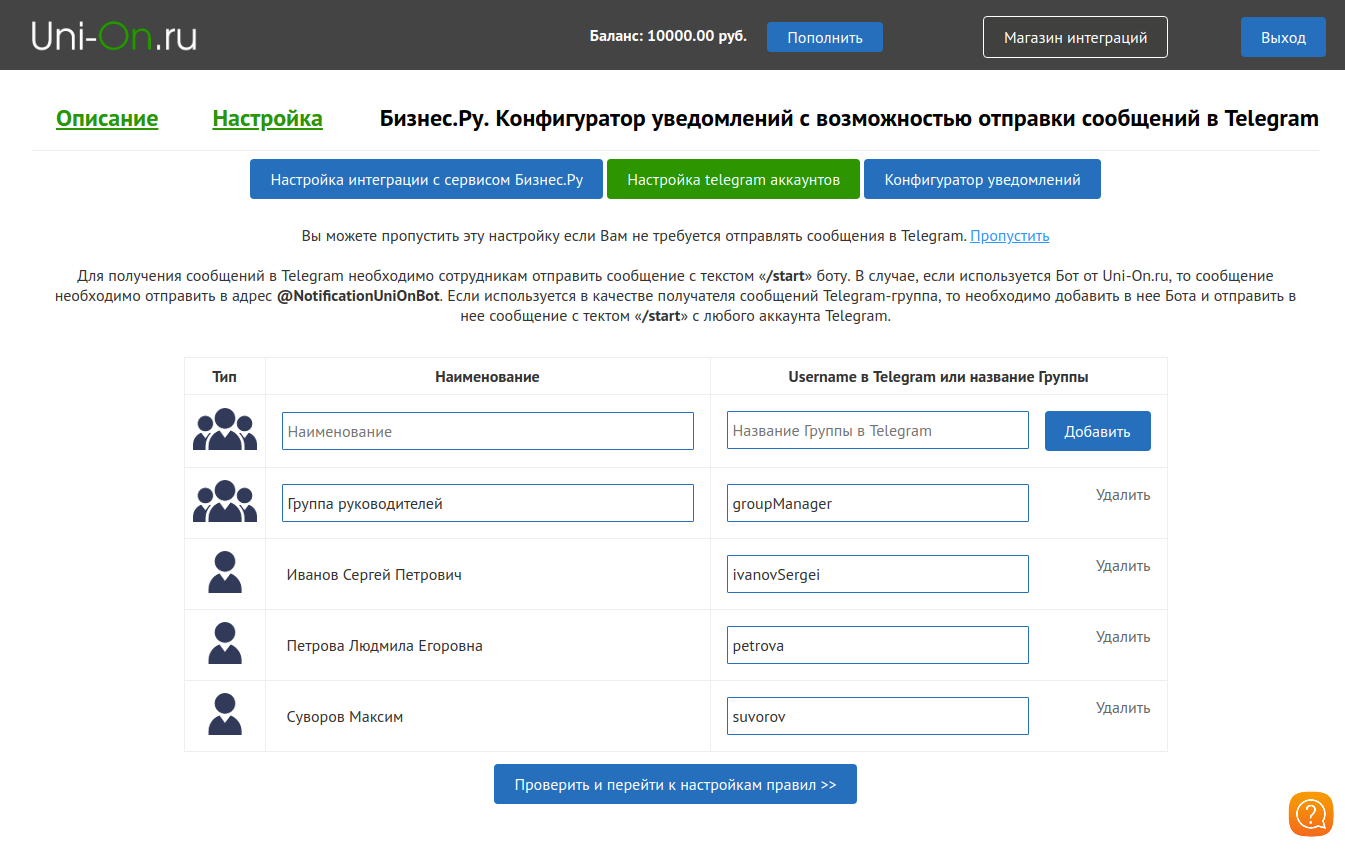
После чего всем сотрудником необходимо отправить telegram-боту сообщение с текстом "/start". В случае telegram-группы достаточно добавить telegram-бота в группу и отправить от любого пользователя сообщение с тектсом "/start".
Для проверки корректности указания Username достаточно нажать на кнопку "Проверить и перейти к настройке
правил".
В случае ошибок на экране отобразится сообщение с указанием места ошибки.
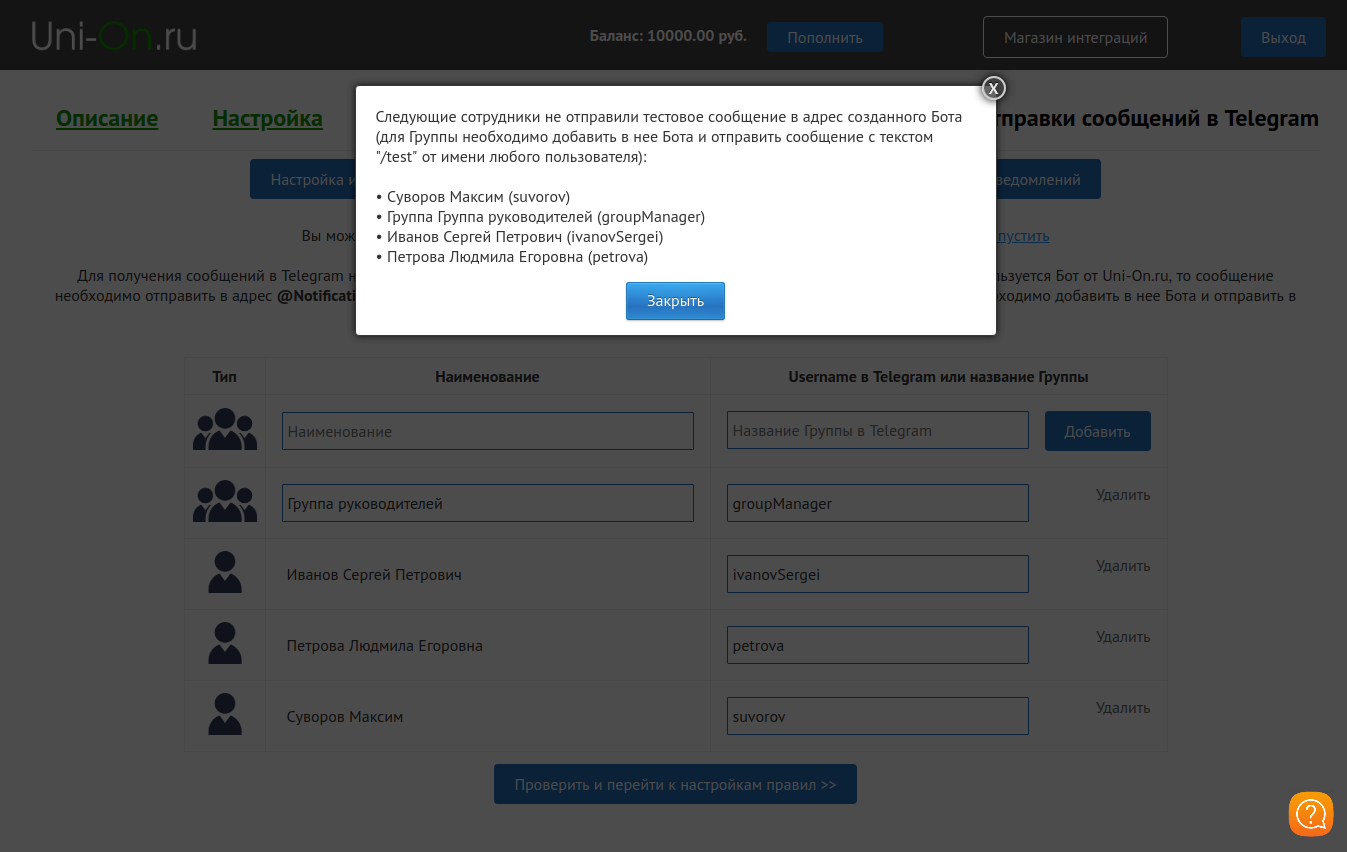
В таком случае необходимо исправить замечания и повторить проверку. Если проверка пройдет успешно, то автоматически осуществится переход на страницу Конфигурации правил уведомлений.
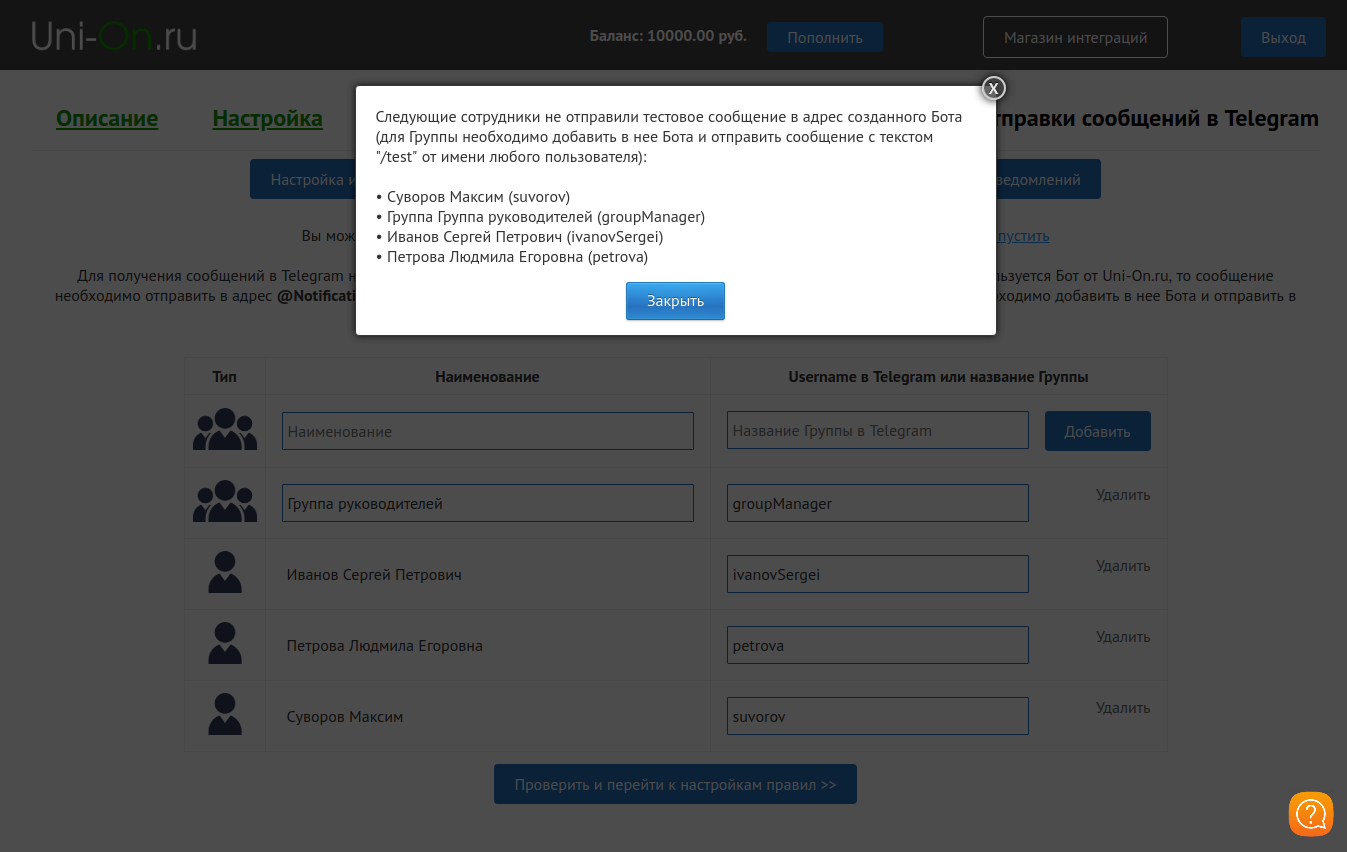
В таком случае необходимо исправить замечания и повторить проверку. Если проверка пройдет успешно, то автоматически осуществится переход на страницу Конфигурации правил уведомлений.
Шаг 5. Конфигурация правил уведомлений
На этом шаге можно настроить для любого документа Бизнес.Ру правило уведомления. В системе реализованы
триггеры на "Изменение", "Создания" и "Удаление" документа.
В случае "Изменения" можно указать по какому полю необходимо отслеживать изменение, а также для ряда
полей можно задавать правила в которых указывается старое и новое значение.
Для каждого правила можно указывать Получателя и способ доставки уведомления: "в систему" или/и "в
telegram".
В качестве получателя может фигурировать "Владелец", "Ответственный", "Автор", "Исполнитель", а также
любой сотрудник или telegram-группа.
Добавление правила на "Создание" или "Удаление" документа.
Для создания правила необходимо нажать кнопку со знаком "+".
Далее необходимо выбрать Документ и действие над ним. После указать адресатов и способ доставки сообщения: "в систему" и/или "в telegram".
После нужно задать шаблон сообщения. Шаблон может содержать переменные. Список переменных доступен в сплывающем списке над полем ввода шаблона.
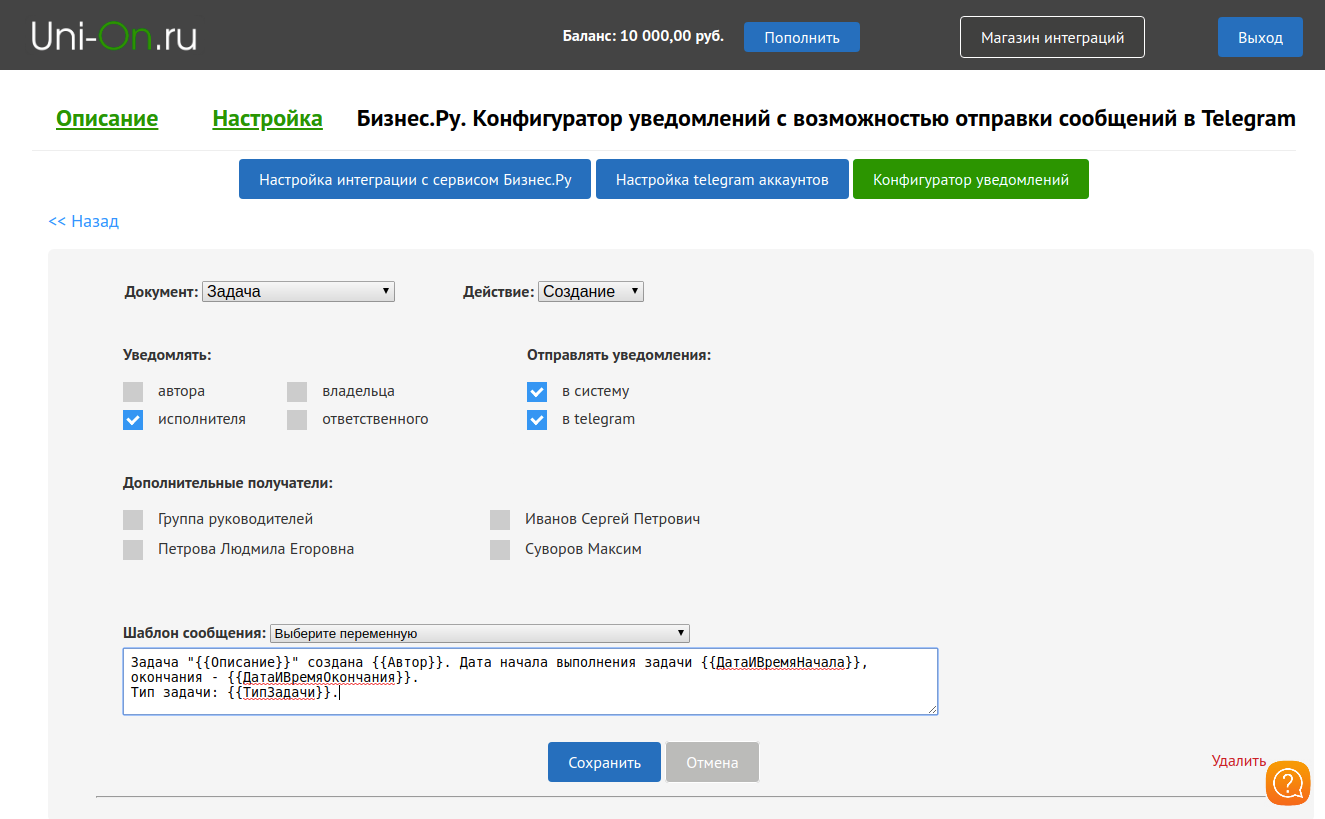
Далее необходимо выбрать Документ и действие над ним. После указать адресатов и способ доставки сообщения: "в систему" и/или "в telegram".
После нужно задать шаблон сообщения. Шаблон может содержать переменные. Список переменных доступен в сплывающем списке над полем ввода шаблона.
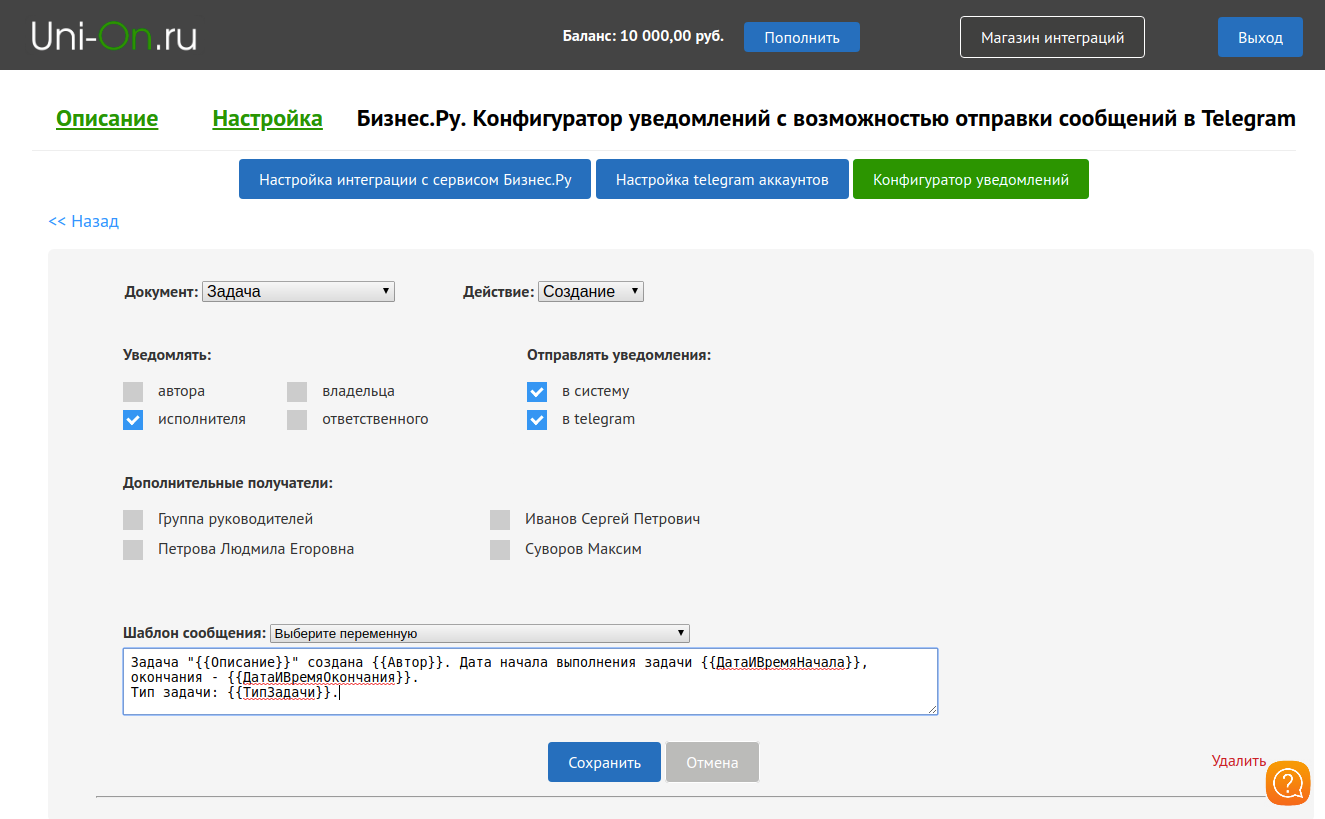
Добавление правила на "Изменение" документа.
Создаем правило и выбраем Документ и действие над ним "Изменение". После указываем адресатов и способ
доставки сообщения: "в систему" и/или "в telegram".
После сохранения появится возможность добавлять правила изменений.
В окне добавления правила необходимо указать изменяемое поле. Если изменяемое поле содержит состояния, то указываются предыдущее и новое значения. Для каждого правила задается Шаблон сообщения.
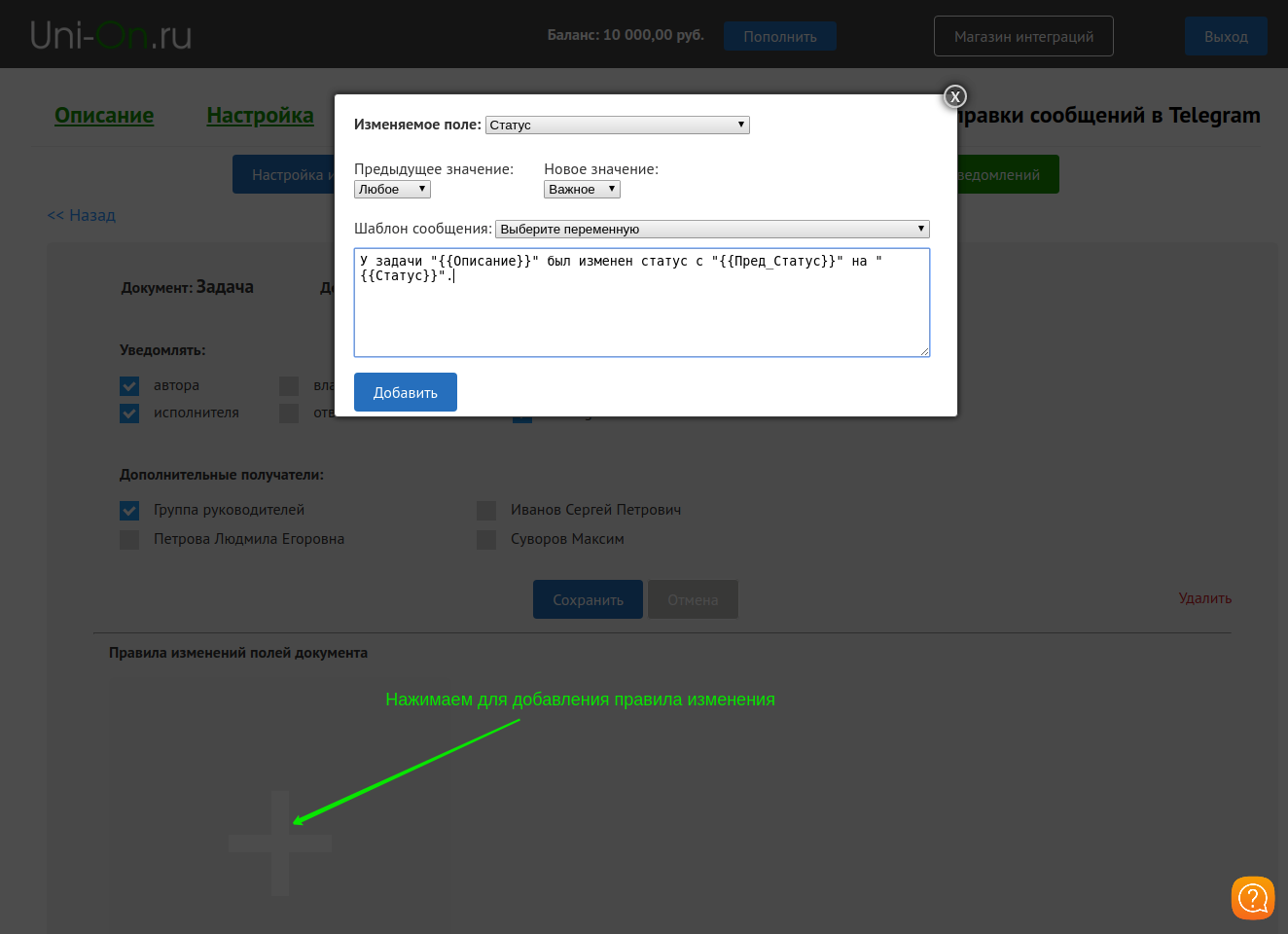
Обращаем внимание, что количество правил не ограничено и на один и тот же документ можно создавать многократно правила с одним и тем же действием.
После сохранения появится возможность добавлять правила изменений.
В окне добавления правила необходимо указать изменяемое поле. Если изменяемое поле содержит состояния, то указываются предыдущее и новое значения. Для каждого правила задается Шаблон сообщения.
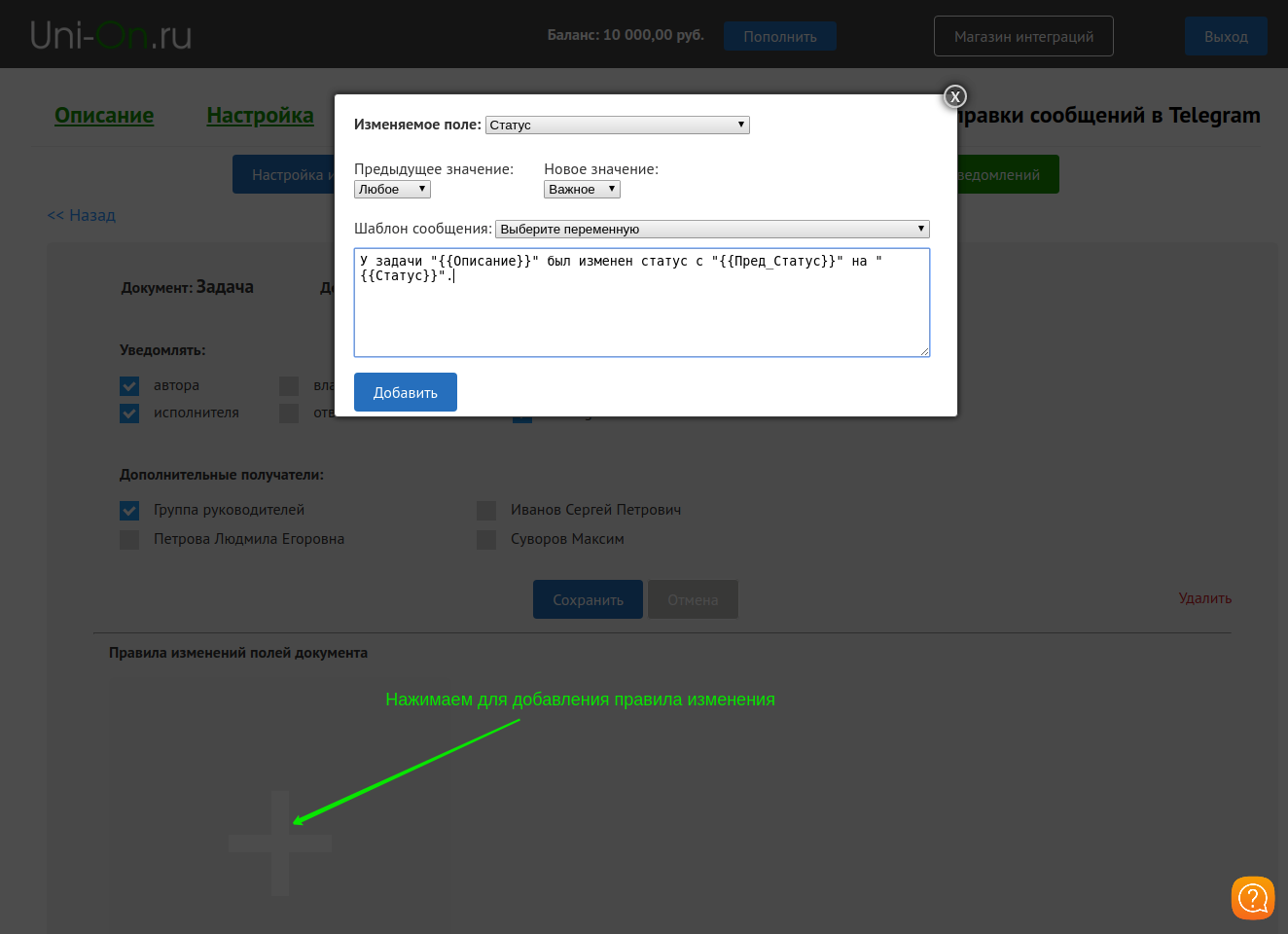
Обращаем внимание, что количество правил не ограничено и на один и тот же документ можно создавать многократно правила с одним и тем же действием.
Обращаем внимание на то, что уведомление не приходит адресату, который непосредственно осуществил
процедуру изменения документа.
Если у Вас остались вопросы, то их можете отправить на электронный адрес
тех. поддержки:
support@uni-on.ru
support@uni-on.ru
